Các phần mềm không mong muốn, gồm quảng cáo độc hại, thâm nhập trình duyệt, giả công cụ tối ưu hóa hệ thống, phần mềm theo dõi, vẫn là vấn đề với nhiều người dùng. Không chỉ gây khó chịu, chúng còn bắt đầu thực hiện các vụ lừa đảo, trộm cắp dữ liệu hay cài công cụ đào tiền ảo.
Nằm trong bộ 3 tính năng bảo mật mới của trình duyệt Google Chrome là công cụ software_reporter_tool.exe, một sản phẩm của ESET giúp định kì quét các phần mềm không mong muốn và xóa đi nếu người dùng muốn.
Công cụ được nhúng thẳng vào trình duyệt này không nhằm tới tất cả phần mềm độc hại mà chỉ tới các malware ảnh hưởng tới trình duyệt, giúp tăng thêm 1 lớp bảo mật cho máy tính. Dù vậy việc quét định kì mà người dùng không biết cũng gây ra lo lắng liệu có tốn CPU hay thực hiện hành vi theo dõi nào hay không. Để quyết định kiểu dữ liệu nào sẽ được gửi tới Google, hãy xem các lựa chọn tại trang hỗ trợ này.
Nếu thấy trình duyệt chậm hay nhiều quảng cáo không bình thường, bạn có thể thực hiện quét thủ công bằng Chrome Cleanup Tool thay vì chờ nó tự động quét định kì.
Mở trình duyệt và gõ chrome://settings/cleanup trên thanh địa chỉ rồi ấn Enter để mở ra trang Clean up computer của Chrome.
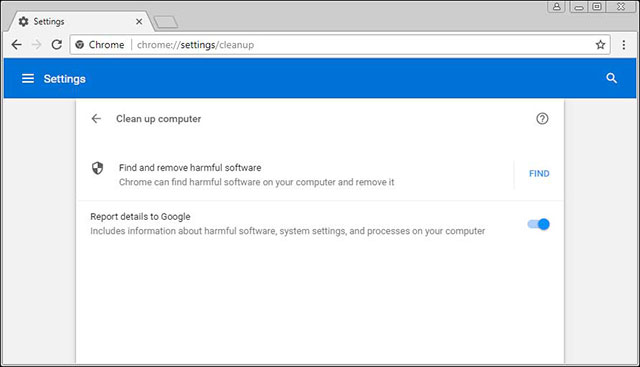
Trang dọn dẹp máy tính của Chrome
Tại đây bạn sẽ thấy nút Find để bắt đầu quá trình quét các phần mềm không mong muốn và lựa chọn có tên Report details to Google - để gửi dữ liệu về các phần mềm đang chạy trên máy tính, các nhiệm vụ lên lịch sẵn, các giá trị registry, tên tập tin, phần mở rộng, module liên quan tới phần mềm không mong muốn tới Google. Dữ liệu này sẽ được dùng để giúp Chrome Cleanup Tool định nghĩa tốt hơn và được Google lưu trữ trong 14 ngày.
Sau khi quyết định gửi thông tin cho Google hay không, tiến hành quét bằng cách click vào nút Find, quá trình quét sẽ mất thời gian nên hãy kiên nhẫn chờ. Khi hoàn thành, bạn sẽ thấy thông báo không kết quả nào được tìm thấy hoặc danh sách các phần mềm.

Danh sách các phần mềm được Chrome Cleanup Tool phát hiện
Tại đây cũng có lựa chọn gửi thông tin tới Google, bạn có thể tắt đi nếu muốn. Khi đã sẵn sàng, click Remove để xóa các phần mềm này đi. Windows UAC cũng sẽ hiển thị hộp thoại yêu cầu cho phép Chrome Cleanup Tool thực hiện thay đổi trên máy tính trước khi xóa, nếu đồng ý hãy nhấp Yes.
Sau khi hoàn thành, Chrome Cleanup Tool hiển thị thông báo cũng như yêu cầu khởi động lại máy tính để hoàn tất quá trình quét phần mềm không mong muốn. Nhấp Restart Computer để khởi động lại máy.
Xem thêm:
Nguồn tin: quantrimang.com
Ý kiến bạn đọc
Những tin mới hơn
Những tin cũ hơn